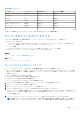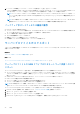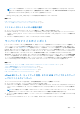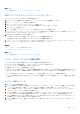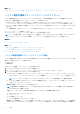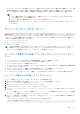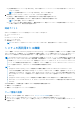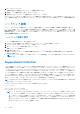Users Guide
Table Of Contents
- Dell Lifecycle Controller GUI v2.50.50.50ユーザーズ ガイド
- はじめに
- Lifecycle Controller の使用
- オペレーティングシステムの導入
- 監視
- ファームウェアアップデート
- 設定
- 保守
- 使いやすいシステムコンポーネント名
- セットアップユーティリティとブートマネージャの使用
- トラブルシューティングとよくあるお問い合わせ(FAQ)
関連概念
インポート中のシステムまたは機能の動作 、p. 65
インポート後のシナリオ 、p. 65
サーバープロファイルのインポート 、p. 63
関連タスク
vFlash SD カードを使用したサーバープロファイルのインポート 、p. 64
ネットワーク共有からのサーバープロファイルのインポート 、p. 64
USB ドライブからのサーバープロファイルのインポート 、p. 65
vFlash SD カードを使用したサーバープロファイルのインポート
vFlash SD カードからインポートするには、次の手順を実行します。
1. Lifecycle Controller を起動します。詳細については、「Lifecycle Controller の起動」を参照してください。
2. 左ペインで、[プラットフォームの復元]を選択します。
3. 右ペインで、[サーバープロファイルのインポート]を選択します。
4. [vFlash セキュアデジタル(SD)カード]を選択して、[次へ]をクリックします。
5. [保存]または[削除]のいずれかを選択します。
● [保存] — RAID レベル、仮想ドライブ、およびコントローラの属性を保存します。
● [削除] — RAID レベル、仮想ドライブ、およびコントローラの属性を削除します。
6. バックアップイメージファイルをパスフレーズでセキュア化した場合、[バックアップファイルパスフレーズ]フィールドにパス
フレーズ(バックアップ時に入力したもの)を入力し、[終了]をクリックします。
関連概念
インポート中のシステムまたは機能の動作 、p. 65
サーバープロファイルのインポート 、p. 63
関連タスク
システム基板交換後のサーバープロファイルのインポート 、p. 66
ネットワーク共有からのサーバープロファイルのインポート
ネットワーク共有からのインポートには、次の手順を実行します。
1. Lifecycle Controller を起動します。詳細については、Lifecycle Controller の起動を参照してください。
2. 左ペインで、[プラットフォームの復元] を選択します。
3. 右ペインで、[サーバープロファイルのインポート] を選択します。
4. [ローカルドライブ(USB)またはネットワーク共有] をクリックして、[次へ] をクリックします。
5. [ネットワーク共有] をクリックします。
6. [CIFS] または [NFS] を選択し、ディレクトリ、サブディレクトリパスと共にバックアップファイル名を入力してから [次
へ] をクリックします。
7. [保存] または [削除] のいずれかを選択します。
● [設定の保存] — RAID レベル、仮想ディスク、およびコントローラの属性を保存します。
● [設定の削除] — RAID レベル、仮想ディスク、およびコントローラの属性を削除します。
8. バックアップイメージファイルをパスフレーズでセキュア化した場合、[バックアップファイルパスフレーズ] フィールドにパ
スフレーズ(バックアップ時に入力したもの)を入力し、[終了] をクリックします。
関連概念
インポート中のシステムまたは機能の動作 、p. 65
サーバープロファイルのインポート 、p. 63
64 保守